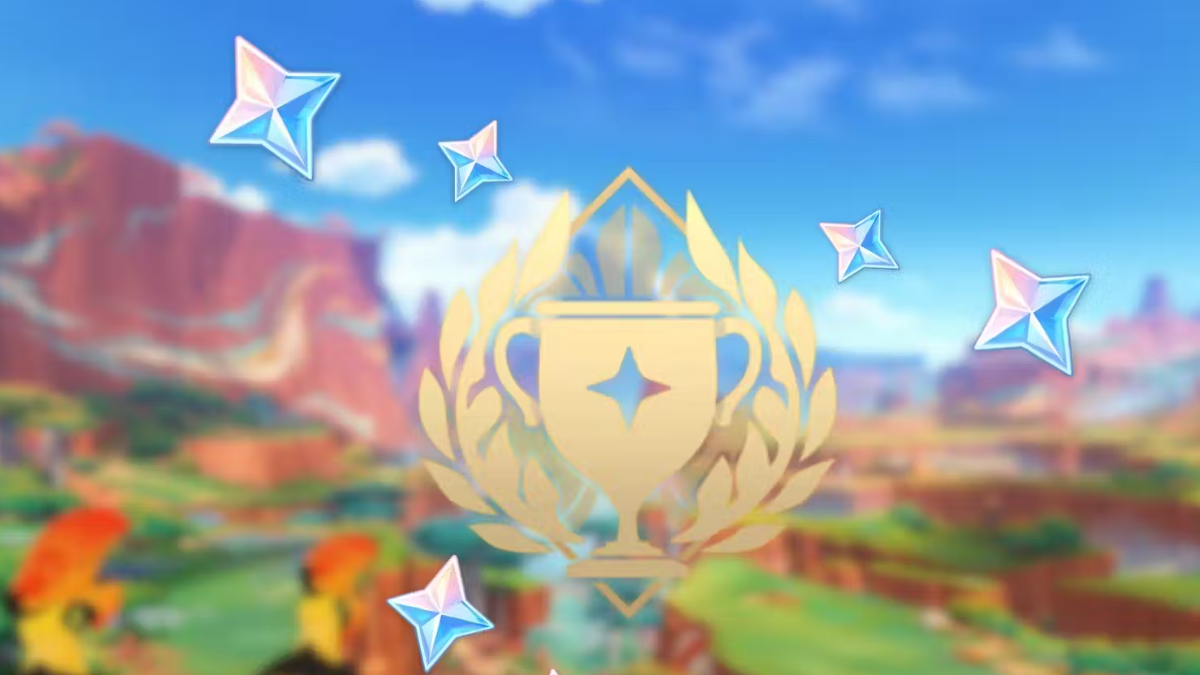AbangGame - Microsoft Store, toko aplikasi bawaan Windows, sering kali menjadi andalan pengguna untuk mengunduh berbagai aplikasi dan game eksklusif. Namun, tidak jarang pengguna mengalami masalah saat mencoba membuka aplikasi ini. Jika kamu salah satu yang mengalami hal ini, tenang saja, berikut adalah beberapa cara yang bisa kamu coba untuk mengatasi masalah Microsoft Store yang tidak bisa dibuka.
1. Hapus Cache Lokal Microsoft Store
Cache yang menumpuk bisa menjadi salah satu penyebab Microsoft Store tidak berfungsi dengan baik. Cara termudah untuk mengatasinya adalah dengan menghapus cache lokal:
- Tekan tombol Windows + R untuk membuka jendela Run.
- Ketik perintah berikut:
wsreset.exelalu tekan Enter. - Command Prompt akan terbuka sebentar, dan cache akan dihapus secara otomatis.
Menghapus cache ini tidak hanya membantu mengatasi masalah Microsoft Store yang tidak bisa dibuka, tetapi juga bisa memperbaiki error lain seperti kesalahan Microsoft Store 0x00000005.
Baca Juga: Rekomendasi 5 Situs Untuk Download Game Gratis Versi Abang Game
2. Gunakan PowerShell untuk Mendaftarkan Ulang Aplikasi
Jika cara pertama belum berhasil, kamu bisa menggunakan PowerShell untuk mendaftarkan ulang aplikasi Microsoft Store:
- Buka menu Start, lalu ketik Powershell di kolom pencarian.
- Klik kanan pada hasil pencarian dan pilih Run as Administrator.
- Masukkan perintah berikut:
sql
Copy code
Get-AppXPackage -AllUsers | Foreach {Add-AppxPackage -DisableDevelopmentMode -Register "$($_.InstallLocation)AppXManifest.xml"}
- Tekan Enter untuk menjalankan perintah tersebut.
Dengan cara ini, Microsoft Store akan didaftarkan ulang, dan masalah yang menyebabkan aplikasi tidak bisa dibuka mungkin dapat teratasi.
3. Hapus Aplikasi dan Data yang Tidak Diperlukan
Ruang penyimpanan yang hampir penuh bisa menghambat kinerja Microsoft Store. Pastikan partisi sistem memiliki ruang yang cukup dengan cara menghapus aplikasi dan data yang sudah tidak diperlukan:
- Buka Settings atau Pengaturan.
- Pilih Apps lalu klik Apps & features.
- Cari aplikasi yang tidak terpakai dan klik Uninstall untuk menghapusnya.
4. Perbaiki Registry dengan Command Prompt
Kadang kala, ada file sistem yang rusak atau registry yang bermasalah, menyebabkan Microsoft Store tidak bisa dibuka. Kamu bisa mencoba memperbaiki registry dengan langkah berikut:
- Buka menu Start dan ketik CMD.
- Klik kanan pada Command Prompt dan pilih Run as Administrator.
- Masukkan perintah berikut:
sfc /scannowlalu tekan Enter.
Proses pemindaian ini akan memakan waktu beberapa menit, dan setelah selesai, restart komputer kamu. Semua file yang rusak akan diganti saat proses reboot.
Baca Juga: Berikut 5 Cara Agar Gamer Terhindar Dari Carpal Tunnel Syndrome
5. Ubah Alamat DNS
Mengubah alamat DNS bisa menjadi solusi jika masalah terletak pada koneksi jaringan:
- Buka menu Start, ketik Network Connections, dan pilih opsi Lihat koneksi jaringan.
- Klik kanan pada koneksi yang sedang digunakan dan pilih Properties.
- Klik Protokol Internet versi 4 (TCP/IPv4) dan pilih Properties.
- Masukkan alamat 8.8.8.8 sebagai Server DNS Pilihan dan 8.8.4.4 sebagai Server DNS Alternatif.
Ini adalah DNS milik Google, yang sering digunakan untuk meningkatkan kestabilan koneksi internet.
6. Jalankan Pemecah Masalah Windows
Terakhir, jika semua cara di atas tidak berhasil, kamu bisa mencoba menggunakan Windows Troubleshooter:
- Buka Settings atau Pengaturan.
- Pilih System di panel kiri, lalu klik Troubleshoot.
- Pilih Other troubleshooters dan cari Windows Store Apps.
- Klik Run dan ikuti instruksi yang diberikan.
Mengatasi Microsoft Store yang tidak bisa dibuka memang bisa dilakukan dengan berbagai cara, mulai dari menghapus cache hingga menggunakan PowerShell. Pastikan kamu mencoba solusi yang paling sesuai dengan kondisi perangkat kamu. Semoga panduan ini membantu mengembalikan fungsi Microsoft Store di komputer kamu!. Kalau mau top up game, ngga usah bingung langsung aja di sini di AbangGame
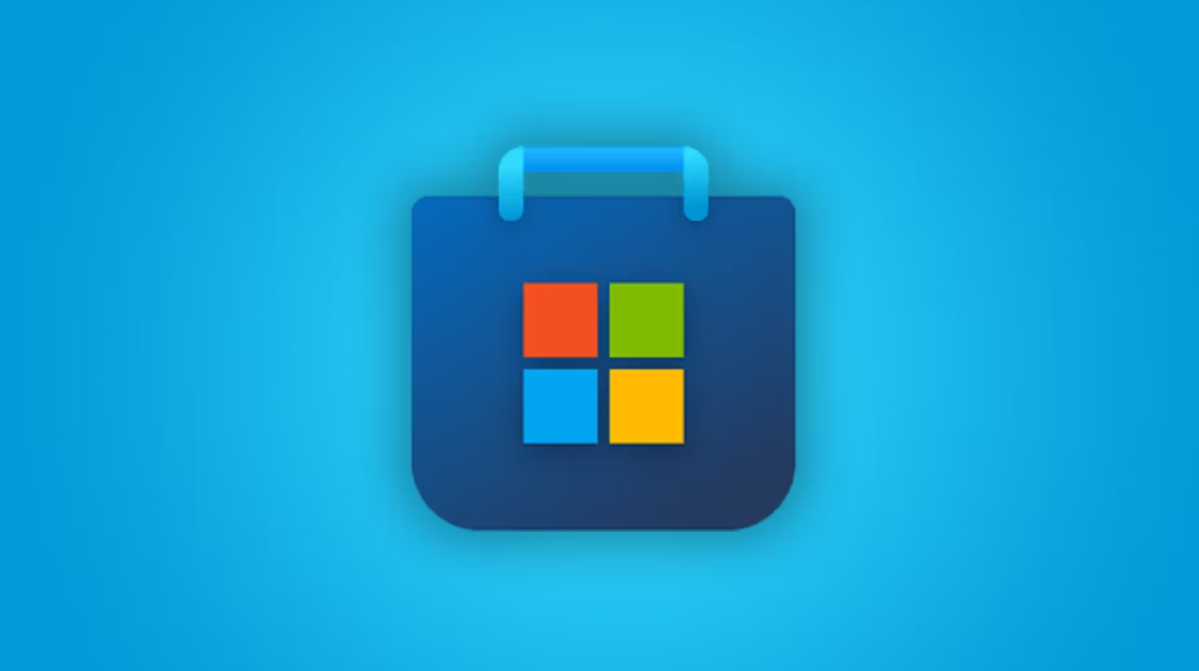



 Trending
Trending